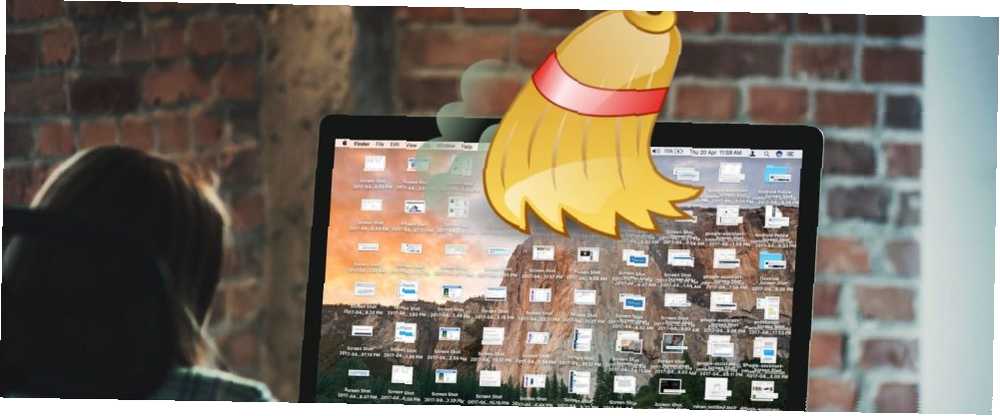
Edmund Richardson
0
2383
75
Wielu użytkowników ma tendencję do przechowywania rzeczy na pulpicie w celu łatwiejszego dostępu. W rezultacie może być dość zagracony. Zaśmiecony pulpit może nie tylko zmniejszyć produktywność, ale może również powodować stres poznawczy. Usuwanie bałaganu jest dla Ciebie dobre - ale dlaczego? Usuwanie bałaganu jest dla Ciebie dobre - ale dlaczego? Decluttering to świetny sposób na rozpoczęcie roku od poczucia świeżości i daje duże poczucie spełnienia - ale jest w tym coś więcej. Ten prosty nawyk może poprawić twoje życie. . Utrudnia to znalezienie rzeczy i oczywiście nie wygląda dobrze dla oka.
Niektórzy użytkownicy mogą próbować organizować swój pulpit od czasu do czasu, ale w pewnym momencie poddają się, gdy proces staje się kłopotliwy. Dzisiaj pokażemy, jak wyczyścić pulpit komputera Mac raz na zawsze, zarówno ręcznie, jak i automatycznie.
Organizuj ikony pulpitu za pomocą wbudowanych ustawień
Najpierw rzućmy okiem na wbudowane ustawienia, których możesz użyć do odtajnienia pulpitu komputera Mac.
Posprzątaj przez
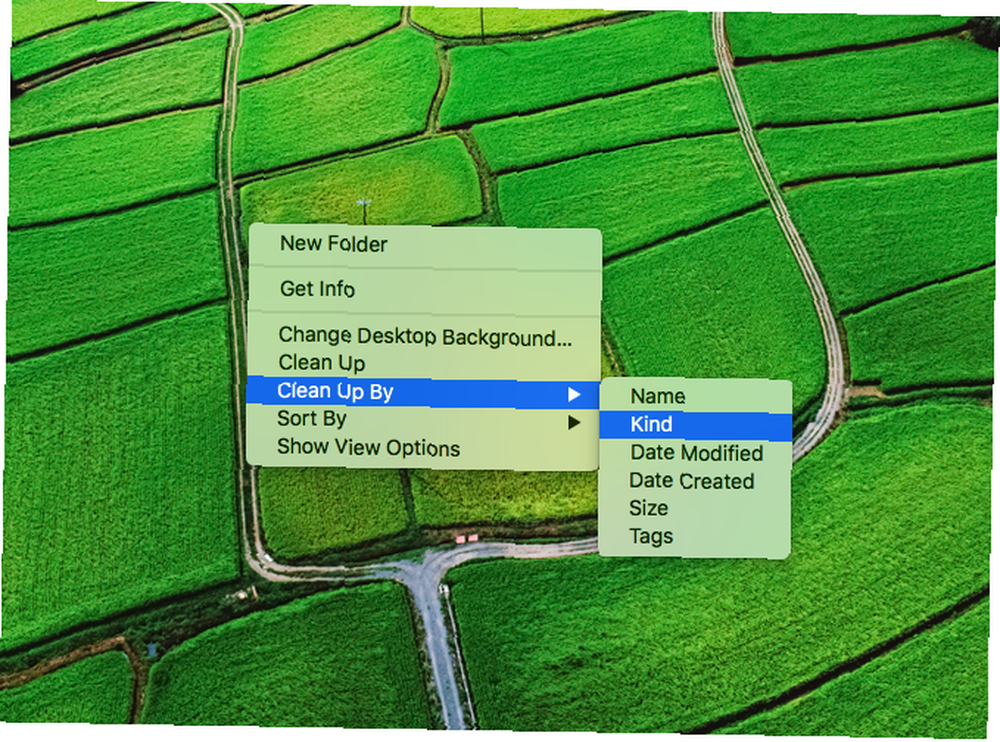
Jeśli uważasz, że pliki na pulpicie wymagają pewnej struktury, możesz automatycznie sortować je na komputerze Mac. Aby to zrobić, kliknij prawym przyciskiem myszy dowolne puste miejsce na pulpicie i kliknij Posprzątaj przez. Możesz wybrać jedną z następujących opcji:
- Nazwa
- Uprzejmy
- Data modyfikacji
- Data utworzenia
- Rozmiar
- Tagi
Ikony pulpitu powinny być teraz automatycznie sortowane i organizowane.
Przyciągaj ikony do siatki
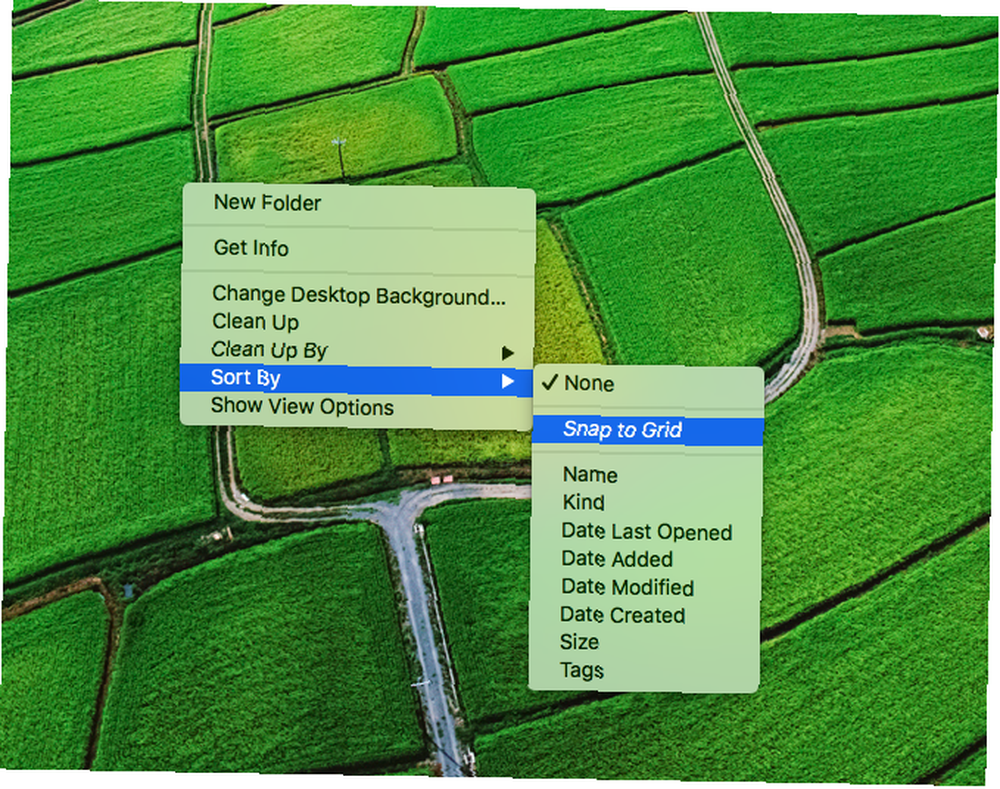
Jeśli ikony są rozrzucone na całym pulpicie lub nakładają się na siebie, możesz przyciągnąć je z powrotem do siatki. Aby to zrobić, kliknij prawym przyciskiem myszy dowolne puste miejsce na pulpicie i kliknij Sortuj według> Przyciągaj do siatki.
Ikony pulpitu powinny być teraz automatycznie wyrównane i odpowiednio zorganizowane.
Dostosuj rozmiar ikony
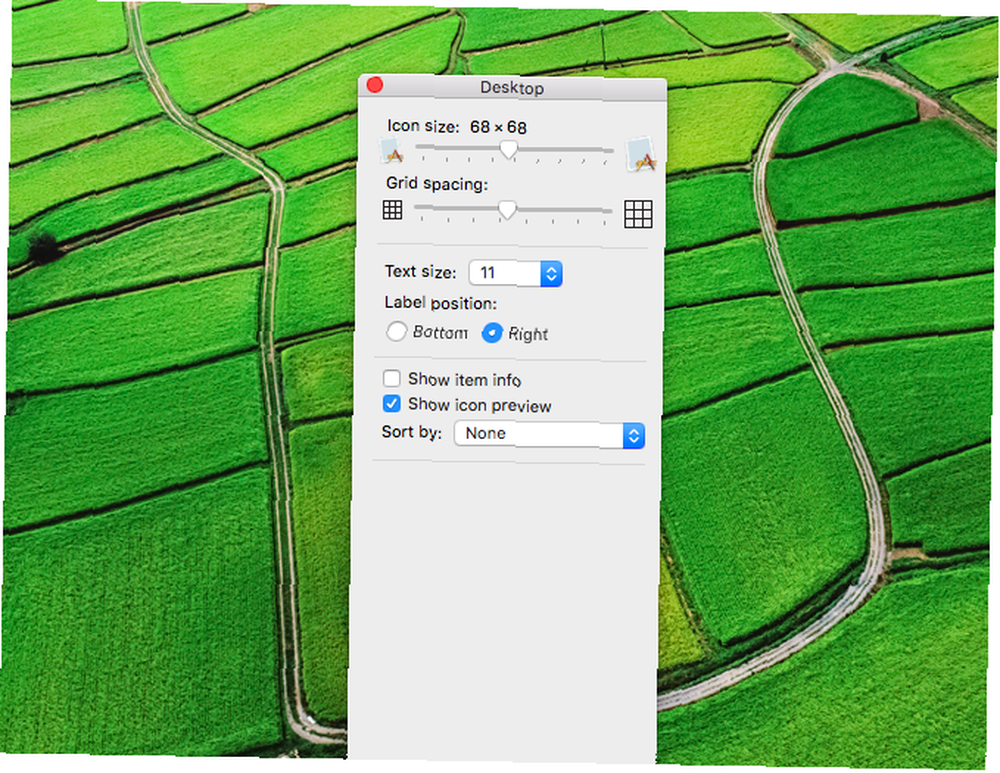
Oczywiście duże ikony zajmują więcej miejsca na pulpicie. Na szczęście macOS pozwala zmniejszyć rozmiar ikon pulpitu. Aby to zrobić, kliknij prawym przyciskiem myszy dowolne puste miejsce na pulpicie i kliknij Pokaż opcje widoku. Tutaj możesz dostosować rozmiar ikony do swoich potrzeb.
W tym samym oknie możesz także zmienić Odstępy w siatce i Rozmiar tekstu ikony.
Ukryj elementy pulpitu, aby uporządkować bałagan
W tej sekcji zobaczymy, jak możemy ukryć różne elementy pulpitu, aby uzyskać czystszy wygląd.
Ukryj podłączone dyski, płyty CD i iPody na pulpicie

Domyślnie system macOS wyświetla wszystkie podłączone dyski twarde, dyski zewnętrzne, dyski CD / DVD, iPody i podłączone serwery na pulpicie. Chociaż ikony pulpitu zapewniają łatwiejszy dostęp do tych elementów, nadrabiają również bardziej zagracony pulpit. Aby selektywnie ukryć te elementy na pulpicie, otwórz Znalazca.
Kliknij Finder> Preferencje z paska menu. Pod Generał usuń zaznaczenie elementów, które chcesz ukryć na pulpicie. Ukryte elementy nie pojawią się na pulpicie, ale nadal możesz uzyskać do nich dostęp z paska bocznego Findera.
Tymczasowo ukryj wszystkie ikony pulpitu
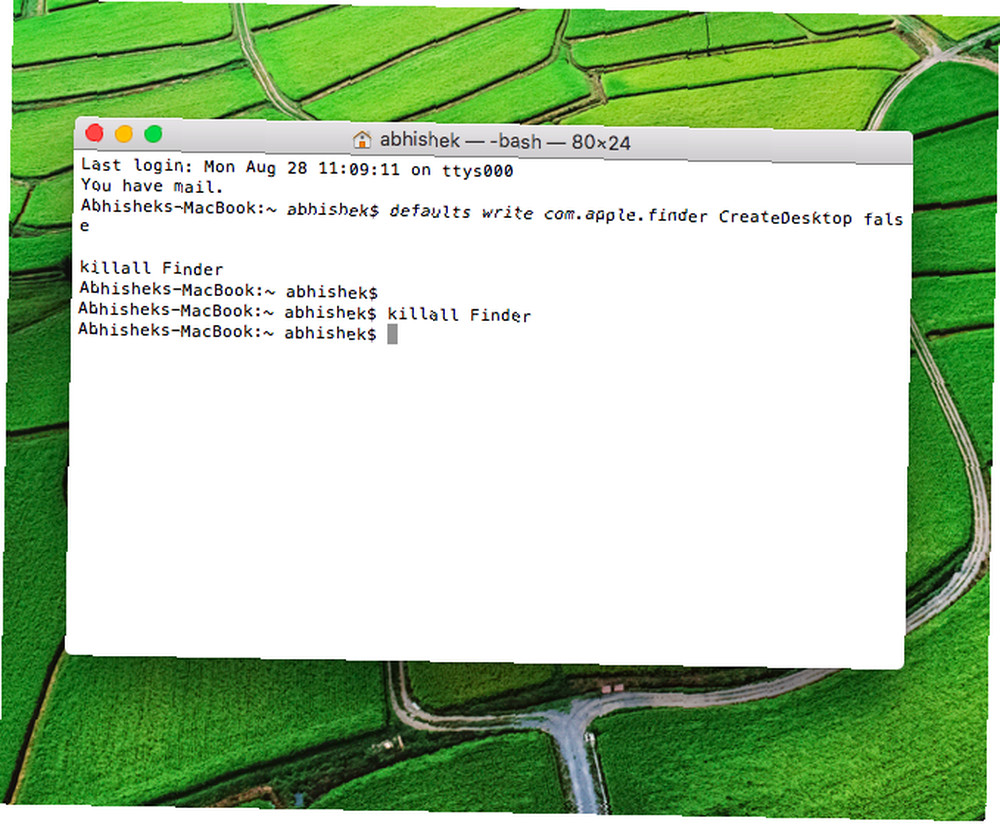
Są chwile, kiedy trzeba mieć czysty pulpit. Załóżmy na przykład, że musisz przedstawić prezentację w pracy. Zaśmiecony pulpit nie pozostawia najlepszego pierwszego wrażenia. Za pomocą tego polecenia terminala możesz tymczasowo ukryć wszystkie ikony pulpitu.
otwarty Terminal i wpisz następujące polecenie:
domyślnie napisz com.apple.finder CreateDesktop false killall FinderTo powinno ukryć wszystkie ikony pulpitu na raz. Aby przywrócić ikony, wpisz następujące polecenie:
domyślnie napisz com.apple.finder CreateDesktop true killall FinderUkryj ikony pulpitu za pomocą HiddenMe
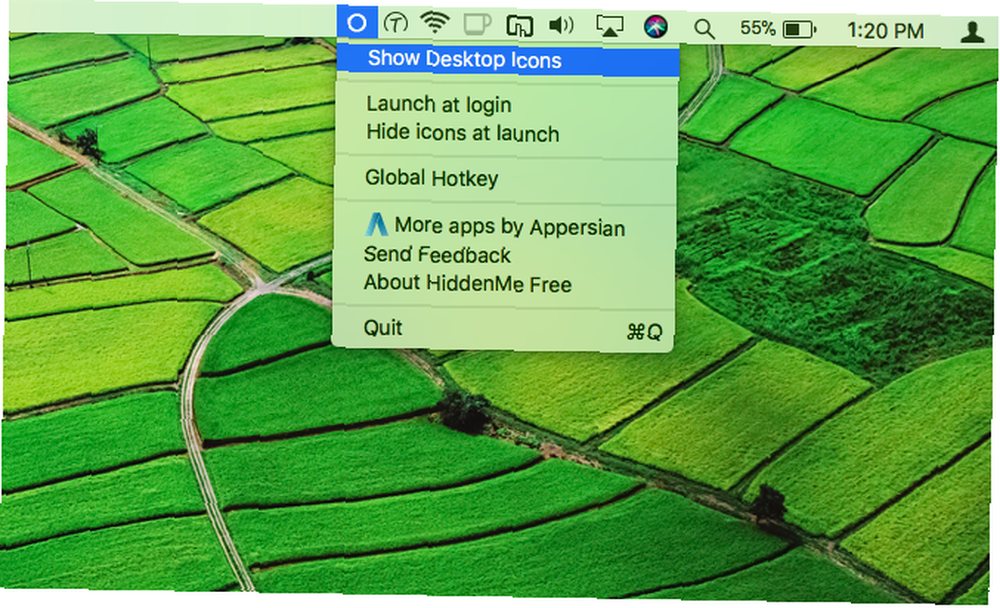
Jeśli wolisz nie bawić się terminalem, HiddenMe to darmowa aplikacja na pasku menu dla komputerów Mac 9 Przydatne aplikacje na pasku menu komputera Mac 9 Przydatne aplikacje na pasku menu komputera Mac Większość z nas patrzy na pasek menu komputera Mac i datę czas, ale z kilkoma aplikacjami może zrobić znacznie więcej. który pozwala ukryć / pokazać ikony pulpitu za pomocą jednego kliknięcia. Aby ukryć ikony na pulpicie, po prostu kliknij ikonę HiddenMe na pasku menu i kliknij Ukryj ikony pulpitu. Możesz także przypisać skrót klawiaturowy Wszystko, co musisz wiedzieć o skrótach klawiaturowych w systemie Mac OS X Wszystko, co musisz wiedzieć o skrótach klawiaturowych w systemie Mac OS X Bez względu na używany system operacyjny lub program, skróty klawiaturowe są narzędziem, którego możesz użyć spraw, by było ci trochę łatwiej. Po prostu nie musisz odrywać rąk od… i uruchamiać go przy każdym logowaniu.
Automatycznie ukryj i pokaż pasek menu
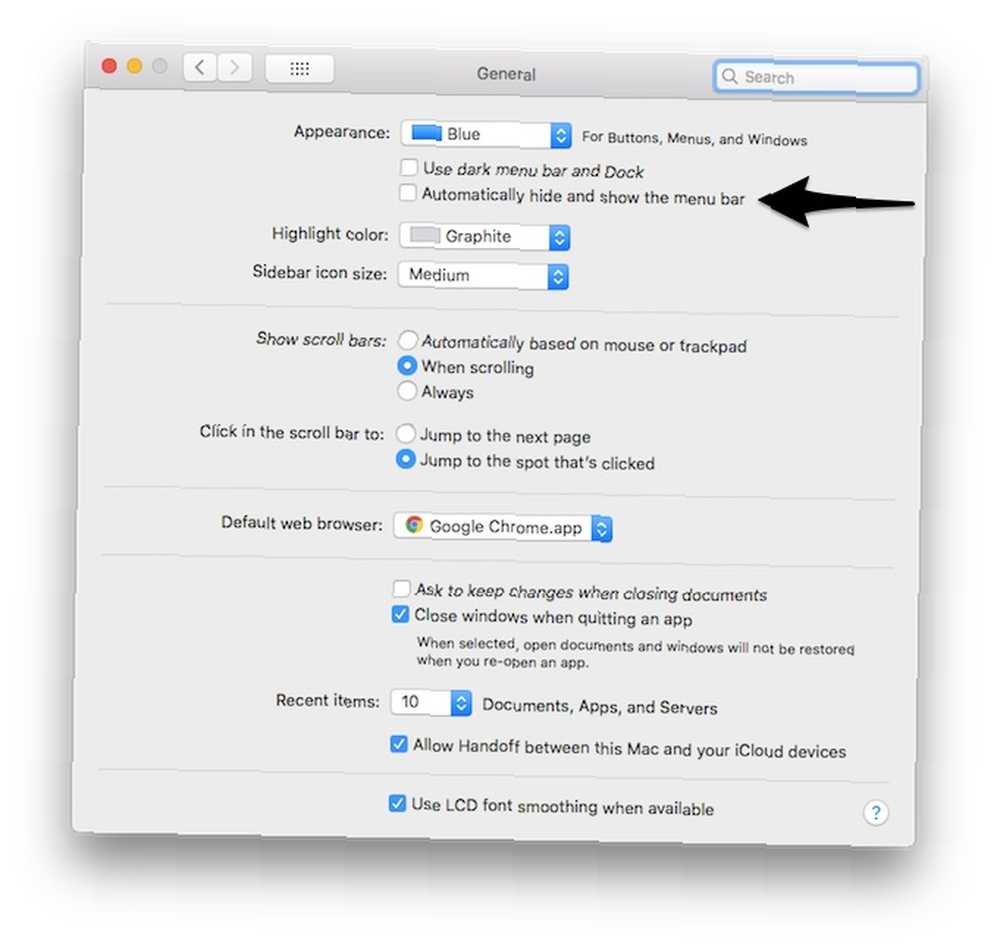
Możesz ukryć pasek menu i wyświetlać go tylko po najechaniu myszką. Aby to zrobić, otwórz Preferencje systemowe> Ogólne. Tutaj sprawdź Automatycznie ukryj i pokaż pasek menu.
Automatycznie ukryj i pokaż dok
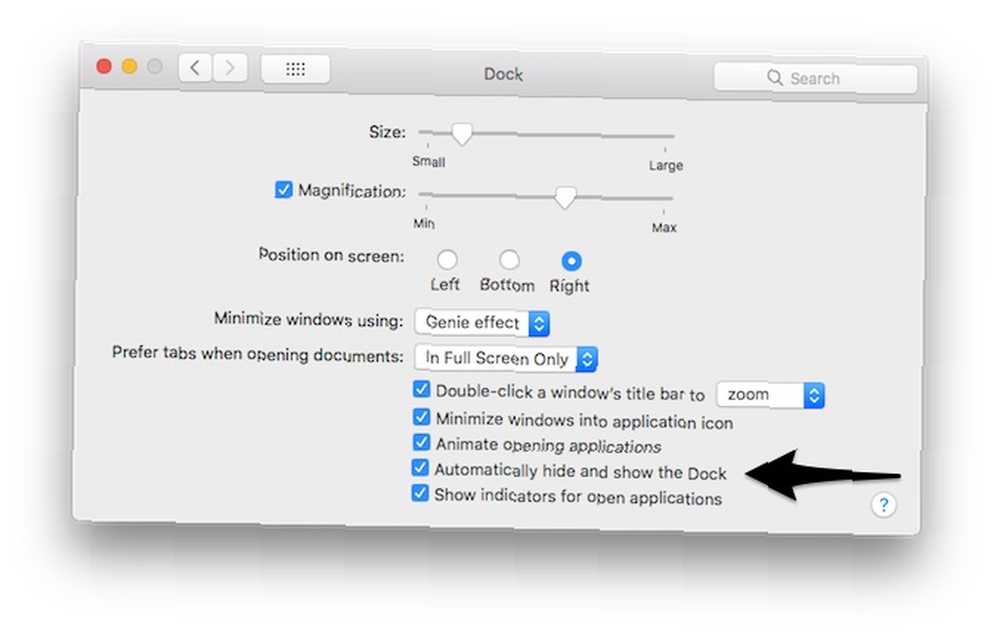
Jeśli masz MacBooka z mniejszym ekranem, możesz zaoszczędzić trochę miejsca na ekranie, ukrywając Dock. Aby to zrobić, otwórz Preferencje systemowe> Dock. Tutaj sprawdź Automatycznie ukryj i pokaż Dock. Teraz Dock będzie widoczny tylko po najechaniu na niego myszką.
Ponadto możesz również przenieść istniejące foldery z pulpitu do Docku, aby uzyskać czystszy wygląd pulpitu.
Zmień domyślną lokalizację zrzutu ekranu
Wykonywanie zrzutów ekranu na komputerze Mac jest dość proste Jak robić zrzuty ekranu na komputerze Mac: porady, narzędzia i porady, jak wiedzieć, jak robić zrzuty ekranu na komputerze Mac: porady, narzędzia i wskazówki, które trzeba wiedzieć Potrzebujesz zrobić zrzut ekranu na komputerze Mac? Oto najlepsze skróty, wskazówki i aplikacje do zrzutów ekranu z systemu macOS. . Jedyną irytującą rzeczą jest to, że zrzuty ekranu są domyślnie zapisywane na pulpicie, co zwiększa bałagan. Oto polecenie terminalu. Te 6 niesamowitych poleceń terminalu zwiększy Twój MacBook. 6 niesamowitych poleceń terminalu zwiększy Twój MacBook. Możesz wcisnąć tyle graficznego interfejsu użytkownika, zanim się zaśmieci, więc nie powinno być zaskoczeniem, że możesz zrobić trochę naprawdę fajne rzeczy za pomocą terminala Mac. aby zmienić domyślną lokalizację zrzutu ekranu.
otwarty Terminal i wpisz następujące polecenie:
domyślnie napisz com.apple.screencapture location ~ / Pictures / Screenshots killall SystemUIServerTeraz wszystkie zrzuty ekranu zostaną zapisane w “Zdjęcia / zrzuty ekranu” folder w twoim katalogu domowym. Możesz go zastąpić dowolną ścieżką folderu, po prostu upewnij się utwórz folder przed jego określeniem.
Użyj aplikacji, aby automatycznie organizować pliki
Oto kilka świetnych narzędzi, które mogą pomóc w organizacji plików.
Użyj inteligentnych folderów do organizacji plików
Technicznie rzecz biorąc, inteligentny folder 8 inteligentnych folderów, których potrzebujesz na komputerze Mac (i jak je skonfigurować) 8 inteligentnych folderów, których potrzebujesz na komputerze Mac (i jak je skonfigurować) Inteligentny folder Mac pozwala grupować podobne pliki ze wszystkich nad twoją maszyną. Oto jak z nich korzystać i kilka świetnych przykładów na początek. to zapisane wyszukiwanie na karcie Finder. To wirtualny folder, który można skonfigurować w celu filtrowania plików na podstawie zapytania wyszukiwania. Na przykład możesz filtrować wszystkie pliki graficzne na pulpicie, które mają więcej niż tydzień. Teraz, gdy wszystkie pliki spełniające te kryteria znajdują się na liście, możesz wybierać i przenosić pliki w dowolnym miejscu.
Inteligentne foldery mogą być doskonałym narzędziem do zarządzania plikami, ale organizacja musi być wykonana ręcznie. Co jeśli wszystkie te organizacje plików mogłyby zostać wykonane automatycznie? Na szczęście, oto kilka aplikacji, które pozwalają automatycznie organizować pliki, dlatego uporządkowanie bałaganu na pulpicie 9 porad dla minimalistycznego i bardziej wydajnego Maca 9 porad dla minimalistycznego i bardziej wydajnego Maca Interfejs twojego Maca jest czysty i piękny , ale z kilkoma poprawkami tu i tam, możesz go trochę dopracować, aby uzyskać przyjemniejsze wrażenia z pracy na komputerze. .
Użyj funkcji uporządkowania folderów do organizacji plików jednym kliknięciem
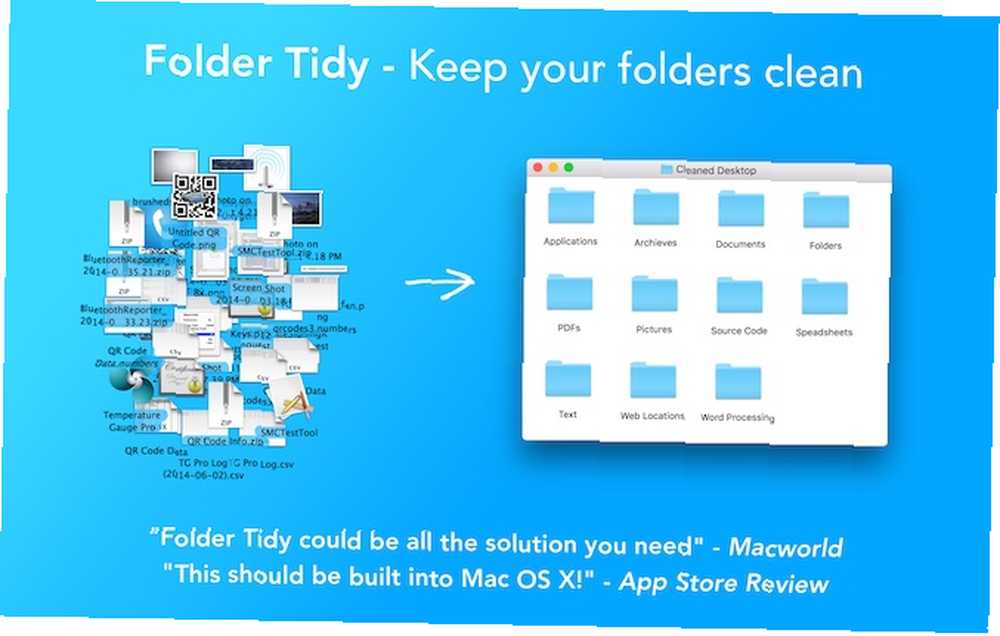
Folder Tidy (10 USD z bezpłatną wersją próbną) to sprytna aplikacja, która pozwala wybrać folder i automatycznie sortować pliki według wbudowanych lub niestandardowych reguł. Na przykład możesz wybrać Pulpit folder i automatycznie uporządkuje wszystkie pliki w odpowiednich podfolderach, takich jak zdjęcia, dokumenty itp. Jeśli potrzebujesz większej kontroli, możesz nawet utworzyć niestandardowe reguły sortowania plików.
Użyj Declutter, aby utrzymać porządek na pulpicie
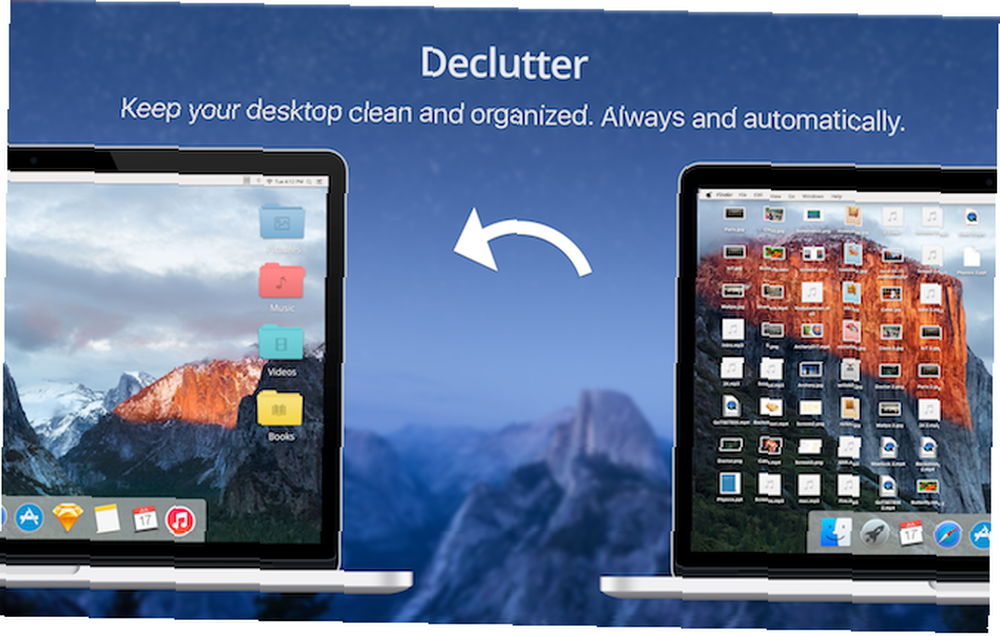
Darmowa aplikacja Declutter tworzy na pulpicie foldery takie jak zdjęcia, muzyka, filmy itp. Jednym kliknięciem możesz przenieść wszystkie pliki na pulpicie do odpowiednich folderów. Możesz tworzyć niestandardowe reguły na podstawie nazwy pliku lub rozszerzenia, aby uporządkować pliki. Możesz uruchomić sortowanie na żądanie lub skonfigurować przedział czasu, aby automatycznie odfiltrować pulpit.
Do wszystkiego innego użyj Hazel
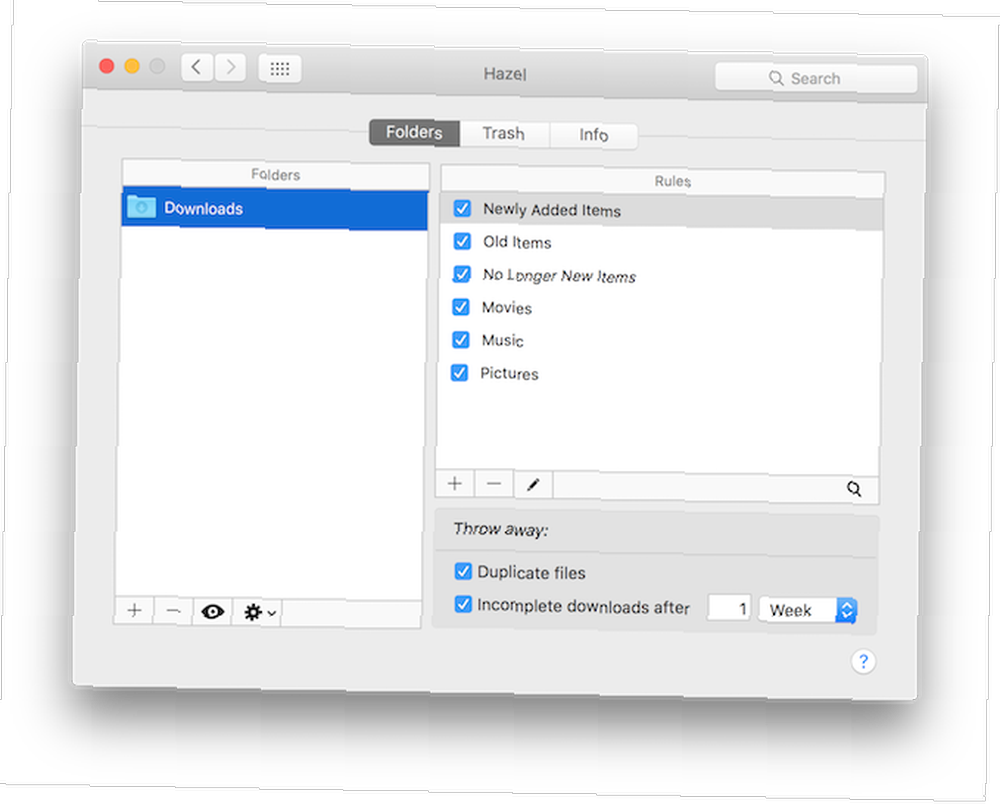
Hazel (32 USD) to narzędzie do automatyzacji dla komputerów Mac, które monitoruje zmiany w folderach, a następnie wykonuje określone działanie. Na przykład możesz ustawić regułę monitorowania Pulpit teczka: “Po dodaniu dokumentu PDF na pulpit przenieś go automatycznie do folderu PDF teczka.”
Możesz skonfigurować podobne reguły, aby automatycznie wyczyścić pulpit. Praktycznie nie ma ograniczeń co do tego, co można zrobić za pomocą Hazel. Aby rozpocząć, zapoznaj się z tym, jak zacząć z Hazel Hazel - Wykonywanie zadań na komputerze Mac, więc nie musisz Hazel - Wykonywanie zadań na komputerze Mac, więc nie musisz wcześniej Napisałem już cały przewodnik MUO o korzystaniu z inteligentnych folderów Apple i programu Automator, ale klasyczna aplikacja innej firmy o nazwie Hazel jest jednym z moich osobistych asystentów automatyki, który działa w tle,… .
Jak uniknąć bałaganu na pulpicie
Do tej pory widzieliśmy, jak usunąć istniejący bałagan na pulpicie. Ale w jaki sposób powstaje ten bałagan? Mówiąc najprościej, mamy tendencję do umieszczania wszystkiego na pulpicie w celu szybszego dostępu. Jeśli moglibyśmy znaleźć alternatywny sposób szybkiego dostępu do rzeczy, możemy uniknąć gromadzenia się bałaganu na pulpicie.
Użyj Spotlight do szybkiego otwierania plików i aplikacji
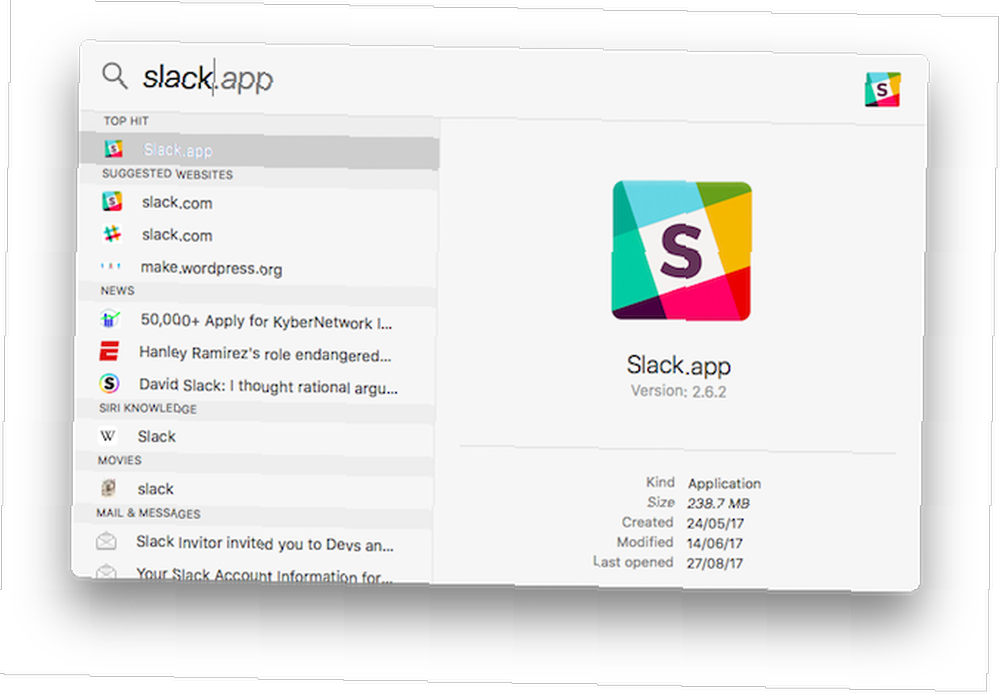
Spotlight to potężny program uruchamiający Szukaj bardziej efektywnie w Mac OS X dzięki naszym najważniejszym wskazówkom Spotlight Szukaj bardziej efektywnie w Mac OS X dzięki naszym najważniejszym wskazówkom Spotlight od lat jest zabójczą funkcją Maca, a Cupertino regularnie uczy Redmond sztuki wyszukiwania na pulpicie . Oto kilka wskazówek, które pomogą Ci znaleźć więcej na komputerze Mac. który jest zapiekany w systemie macOS. Zamiast umieszczać plik lub aplikację na pulpicie, możesz szybko uruchomić Spotlight za pomocą Command + spacja i wyszukaj konkretny plik lub aplikację. Możesz wyszukiwać zainstalowane aplikacje, pliki i foldery oraz prawie wszystko na komputerze Mac.
Jeśli chcesz mieć większą kontrolę, sprawdź Alfred. Alfred to program do uruchamiania aplikacji na komputery Mac, który zawiera wiele dzwonków i gwizdków, takich jak niestandardowe przepływy pracy 6 Niesamowite przepływy pracy Alfreda, aby zwiększyć produktywność 6 Niesamowite przepływy pracy Alfreda, aby zwiększyć wydajność Teraz użytkownicy i programiści mogą rozszerzyć możliwości Alfreda, dodając swoje własne przepływy pracy, nazywanie go „programem uruchamiającym aplikacje” wydaje się nieco ograniczające. . Pozwala także przypisywać skróty klawiaturowe do ulubionych aplikacji.
Ciesz się czystszym pulpitem na komputerze Mac
Korzystając ze wskazówek wymienionych powyżej, możesz łatwo utrzymać komputer Mac w czystości. Jak wielu z was może się zgodzić, czyszczenie pulpitu na żądanie jest łatwe. Trudna część jest tak właściwie utrzymywanie go zawsze w czystości. Na szczęście aplikacje, które omówiliśmy powyżej, mogą automatycznie wyczyścić pulpit bez konieczności interwencji użytkownika. Ponadto używanie Spotlight to nawyk, który każdy użytkownik komputera Mac powinien przyzwyczaić się do 7 dobrych nawyków Każdy użytkownik komputera Mac powinien się przyzwyczaić zapomnieć o złych. ponieważ może to przede wszystkim zapobiegać gromadzeniu się bałaganu.
Czy powyższe wskazówki pomogły Ci w czyszczeniu pulpitu komputera Mac? Ponadto, jeśli masz jakieś inne wskazówki, udostępnij je nam w komentarzach poniżej!











